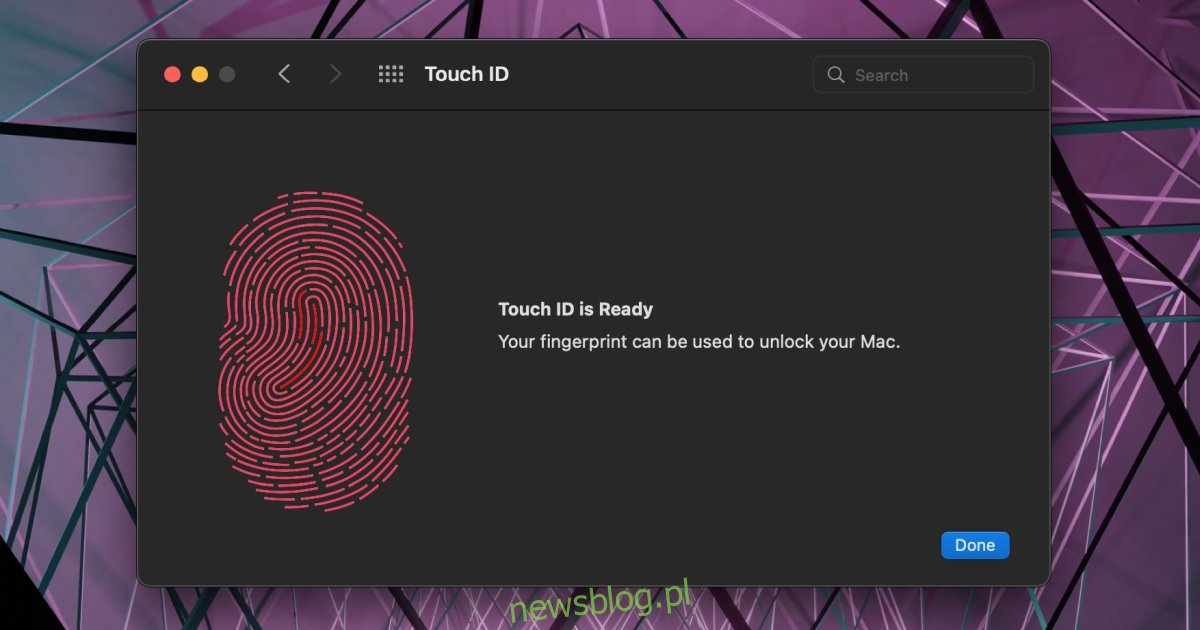Touch ID został dodany do komputerów Mac. MacBook ma dedykowany „klucz”, który odczytuje odcisk palca, podczas gdy użytkownicy iMaca będą potrzebować odpowiedniego modelu klawiatury Apple, jeśli chcą używać z nim Touch ID. Face ID nie został jeszcze dodany jako narzędzie zabezpieczające na komputerach Mac.
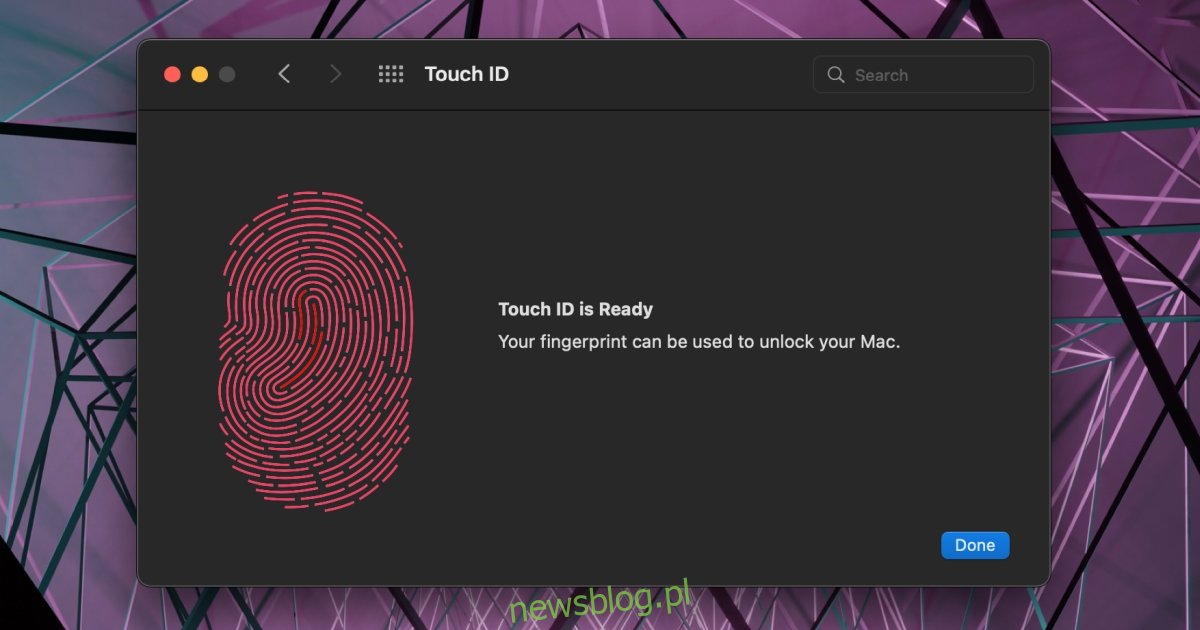
Spis treści:
Touch ID na MacBooku
Touch ID na MacBooku działa mniej więcej tak samo, jak w starszych modelach iPhone’a, które miały tę funkcję. Możesz zapisać do trzech odcisków palców, których można użyć do odblokowania MacBooka. Podobnie jak iPhone, możesz użyć Touch ID do odblokowania komputera Mac, ale jeśli 3-5 razy nie rozpozna odcisku palca, będziesz musiał użyć hasła do konta, aby ponownie włączyć Touch ID. Jeśli nie logowałeś się do komputera Mac od dłuższego czasu lub zrestartowałeś system, ponownie będziesz musiał użyć hasła zamiast Touch ID.
Poza powyższymi niszowymi obudowami, Touch ID powinien działać bezproblemowo, jednak jeśli wielokrotnie nie rozpoznaje odcisku palca, należy go zresetować.
Zresetuj Touch ID na MacBooku
Aby zresetować Touch ID na MacBooku, wykonaj następujące kroki.
Otwórz Preferencje systemowe.
Przejdź do Touch ID.
Umieść kursor myszy nad jednym z zapisanych wydruków Touch ID.
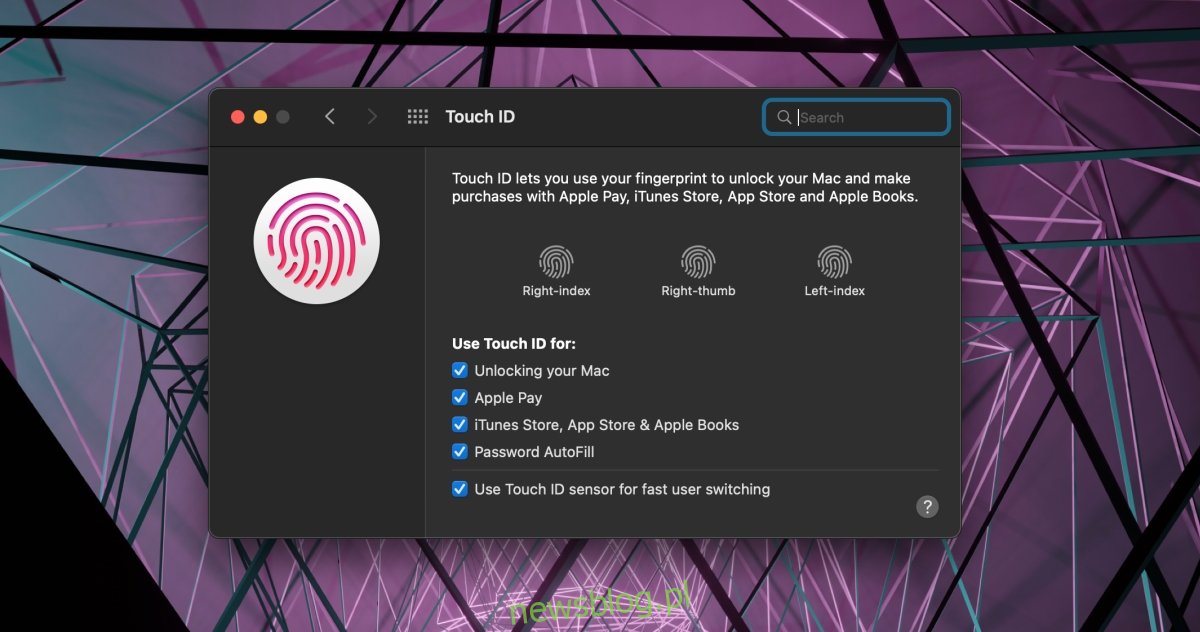
Kliknij przycisk zamykania.
Wprowadź hasło do swojego konta.
Powtórz dla wszystkich zapisanych odcisków palców.
Touch ID zostanie zresetowany.
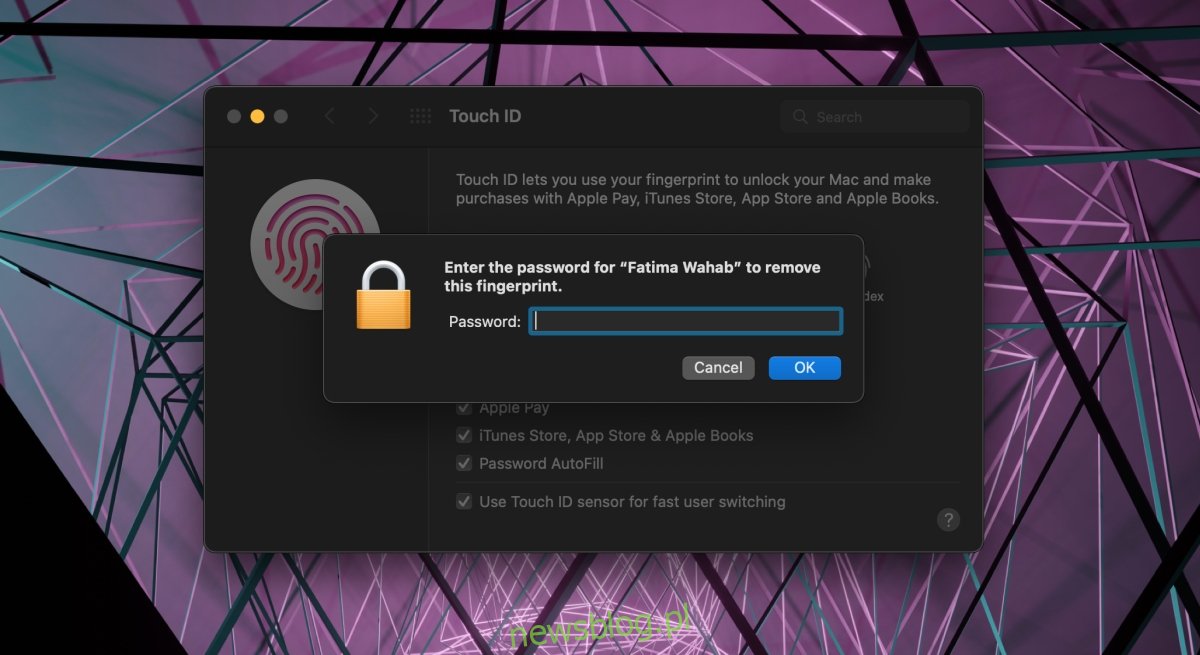
Po zresetowaniu Touch ID będziesz musiał ponownie dodać odciski palców, aby działał.
Kliknij puste gniazdo Touch ID z ikoną plusa.
Naciśnij palcem czujnik Touch ID.
Podnieś i umieść ponownie.
Po dodaniu nadaj mu nazwę.
Powtórz dla dwóch innych odcisków palców, które chcesz zapisać.
Wniosek
Touch ID może napotkać problemy, a resetowanie jest szybkim rozwiązaniem. Upewnij się, że czujnik jest czysty. Podobnie jak każdy inny klawisz na klawiaturze, Touch ID może gromadzić brud i należy go wyczyścić. Należy również upewnić się, że podczas zapisywania nowego odcisku palca w czytniku Touch ID czujnik jest czysty. Wreszcie, jeśli nie możesz uruchomić Touch ID i nie zarejestruje on odcisku palca podczas próby jego konfiguracji, możliwe, że doszło do uszkodzenia sprzętu. Możesz spróbować zresetować SMC na MacBooku, ale jeśli to nie zadziała, będziesz musiał zabrać urządzenie na kontrolę. Naprawa może być prosta lub może być konieczna wymiana panelu klawiatury.